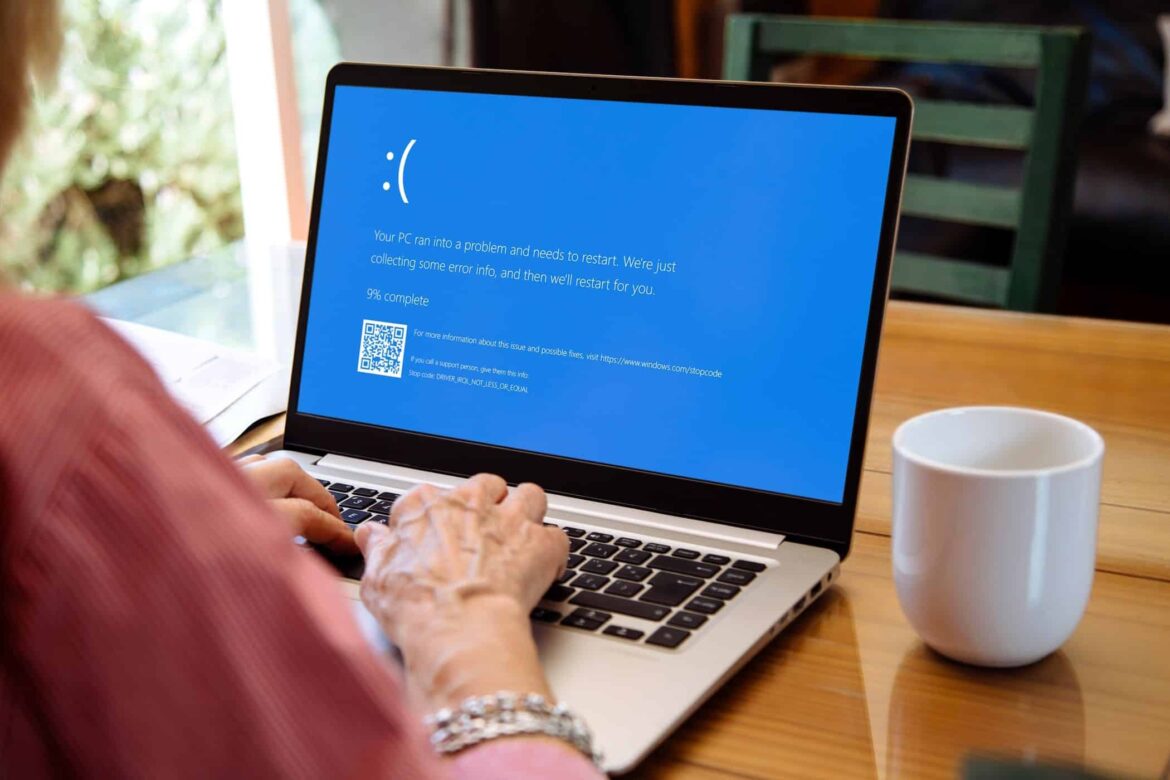322
Pokud se ve Windows zobrazí modrá obrazovka s chybovou zprávou fltmgr.sys, může to mít několik příčin. Ty lze účinně vyřešit.
Modrá obrazovka Fltmgr.sys: Příčiny a řešení
Pokud dojde k modré obrazovce s hlášením fltmgr.sys, může to mít několik příčin.
- Nejčastěji se jedná o problém s ovladačem jednotlivých zařízení, především pevných disků. Ty pak nefungují optimálně a mohou způsobit selhání systému.
- V tomto případě je obzvláště důležité aktualizovat ovladače pomocí Správce zařízení. Zkontrolujte ve Správci zařízení, které komponenty jsou ovlivněny, a aktualizujte je.
- Může také pomoci provést aktualizace ovladačů v nouzovém režimu. Ten spustíte po zapnutí počítače opakovaným stisknutím klávesy [F8]. Vzhledem k tomu, že systém v tomto režimu spustí pouze nezbytné ovladače, můžete zjistit, zda je některý z nich zodpovědný za modrou obrazovku.
- Stejně důležité je nainstalovat aktualizace systému Windows. Pokud jste již několik měsíců nestáhli žádné aktualizace, může to být příčinou problému.
- Často se může jednat o malware, který se dostal do vašeho počítače. Použijte antivirový program, jako je Malwarebytes Anti-Malware, abyste systém zkontrolovali a odstranili případné problémy.
- Problém může být způsoben nainstalovanou pamětí RAM. Otevřete diagnostiku paměti Windows pomocí vyhledávacího pole, zkontrolujte paměť RAM a postupujte podle pokynů na obrazovce k řešení problému.
- Poznámka: Může být užitečné obnovit systém, aby se počítač vrátil do stavu, kdy ještě fungoval.
Další řešení problému: Diagnostika a testy
Pokud je soubor fltmgr.sys poškozen, nemůže Správce filtrů systému souborů, stejně jako zastaralé ovladače, správně přistupovat k pevnému disku a pracovat s ním, což často vede k zobrazení této konkrétní modré obrazovky.
- Tento problém vyřešíte opravou poškozených systémových souborů. Otevřete příkazový řádek nebo Windows Power Shell pomocí kláves [Windows] a [X] a klikněte na příslušnou možnost v seznamu.
- Zadejte příkaz sfc /scannow a stiskněte [Enter]. Nástroj nyní vyhledá poškozené systémové soubory a automaticky je opraví.
- Poté zadejte příkaz DISM /Online /Cleanup-Image /RestoreHealth a znovu potvrďte. Tím se zkontrolují a opraví obrazy systému Windows. Poté restartujte počítač.
- Pokud předchozí kroky nepomohly, může pomoci také příkaz chkdsk /f /r. Tento příkaz zkontroluje vaše pevné disky a silně je zatíží, aby našel a opravil chyby.
- Tip: Pokud výše uvedené kroky nepomohou, měli byste přeinstalovat Windows. Předtím si zálohujte data, protože při přeinstalaci dojde k jejich ztrátě.